
作者 | Hitesh Jethva
譯者 | Octopus (singledo) ? ? 共計翻譯:3 篇 貢獻時間:52 天
EncryptPad 是一個自由開源軟體,它透過簡單方便的圖形介面和命令列介面來檢視和修改加密的文字,它使用 OpenPGP RFC 4880 檔案格式。透過 EncryptPad,你可以很容易的加密或者解密檔案。你能夠像儲存密碼、信用卡資訊等私人資訊,並使用密碼或者金鑰檔案來訪問。
特性
在這份教程中,我們將學習如何在 Ubuntu 16.04 中安裝和使用 EncryptPad。
環境要求
sudo 的許可權的普通使用者。安裝 EncryptPad
在預設情況下,EncryPad 在 Ubuntu 16.04 的預設倉庫是不存在的。你需要安裝一個額外的倉庫。你能夠透過下麵的命令來新增它 :
sudo apt-add-repository ppa:nilaimogard/webupd8
下一步,用下麵的命令來更新倉庫:
sudo apt-get update -y
最後一步,透過下麵命令安裝 EncryptPad:
sudo apt-get install encryptpad encryptcli -y
當 EncryptPad 安裝完成後,你可以在 Ubuntu 的 Dash 上找到它。
使用 EncryptPad 生成金鑰和密碼
現在,在 Ubunntu Dash 上輸入 encryptpad,你能夠在你的螢幕上看到下麵的圖片 :

Ubuntu DeskTop
下一步,點選 EncryptPad 的圖示。你能夠看到 EncryptPad 的介面,它是一個簡單的文字編輯器,帶有頂部選單欄。

EncryptPad screen
首先,你需要生成一個金鑰檔案和密碼用於加密/解密任務。點選頂部選單欄中的 “Encryption->Generate Key”,你會看見下麵的介面:

Generate key
選擇檔案儲存的路徑,點選 “OK” 按鈕,你將看到下麵的介面:
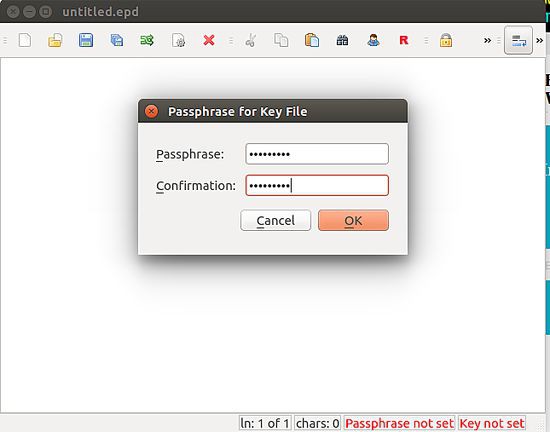
select path
輸入金鑰檔案的密碼,點選 “OK” 按鈕 ,你將看到下麵的介面:
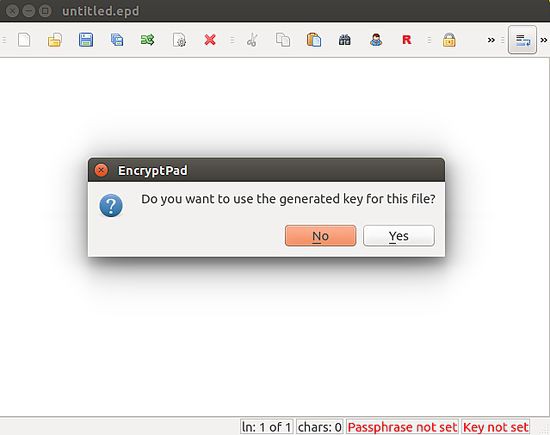
last step
點選 “yes” 按鈕來完成該過程。
加密和解密檔案
現在,金鑰檔案和密碼都已經生成了。可以執行加密和解密操作了。在這個檔案編輯器中開啟一個檔案檔案,點選 “encryption” 圖示 ,你會看見下麵的介面:

Encry operation
提供需要加密的檔案和指定輸出的檔案,提供密碼和前面產生的金鑰檔案。點選 “Start” 按鈕來開始加密的行程。當檔案被成功的加密,會出現下麵的介面:

Success Encrypt
檔案已經被該密碼和金鑰檔案加密了。
如果你想解密被加密後的檔案,開啟 EncryptPad ,點選 “File Encryption” ,選擇 “Decryption” 操作,提供加密檔案的位置和你要儲存輸出的解密檔案的位置,然後提供金鑰檔案地址,點選 “Start” 按鈕,它將要求你輸入密碼,輸入你先前加密使用的密碼,點選 “OK” 按鈕開始解密過程。當該過程成功完成,你會看到 “File has been decrypted successfully” 的訊息 。
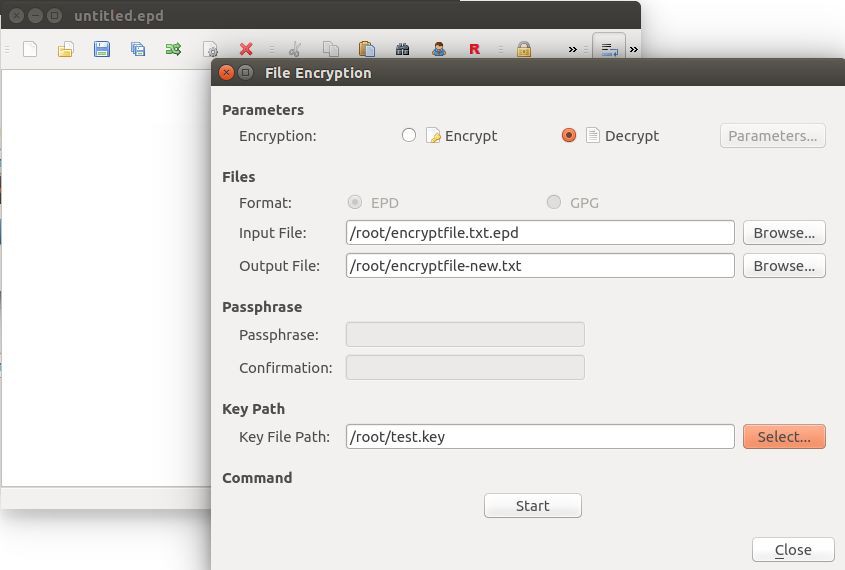
 [
[ ]
]
註意:
如果你遺忘了你的密碼或者丟失了金鑰檔案,就沒有其他的方法可以開啟你的加密資訊了。對於 EncrypePad 所支援的格式是沒有後門的。
via: https://www.howtoforge.com/tutorial/how-to-install-and-use-encryptpad-on-ubuntu-1604/
作者:Hitesh Jethva[2] 譯者:singledo 校對:wxy
本文由 LCTT 原創編譯,Linux中國 榮譽推出
 知識星球
知識星球